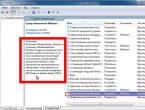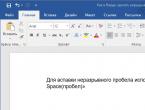Основы пользования интернетом для чайников. "Интернет для начинающих" – курсы обучения работе во всемирной сети. Как использовать платёжные системы WebMoney и Яндекс.Деньги
Все разделы сайта сайт
Повышаем эффективность
работы на компьютере
Интернет давно стал незаменимой частью нашей жизни. Он помогает нам общаться с друзьями по всему миру и быть в курсе последних новостей.
Не нужно никаких специальных знаний, чтобы работать в сети Интернет, нужно лишь сделать первый шаг.
1. Что представляет собой Интернет
Интернет – это гигантское хранилище информации, распределенное по всему миру. Он представляет собой огромное множество сайтов, каждый из которых в свою очередь состоит из некоторого количества страниц.
Подключиться к Интернету можно, запустив на компьютере специальную программу. С ее помощью можно просматривать размещенные в сети данные: тексты, фото, видео, музыку и т.п., а также скачивать их на свой компьютер.
Ваш компьютер не содержит информацию, хранящуюся в Интернете. Он лишь выполняет ее просмотр.
Ваши возможные ошибки в процессе работы в сети, включая сбои компьютера, ничем не угрожают: в крайнем случае, придется повторить предыдущие действия (ввод информации, открытие страницы и т.п.).
А вот изменить или уничтожить информацию во время просмотра у Вас не получится. Единственное исключение – собственные страницы в Интернет, но речь о них пока не идет.
Переход со страницы на страницу может выполняться при помощи ссылок. Как правило, ссылки выделяются в тексте цветом и подчеркиванием. Вы попали на ссылку, если указатель мыши изменил форму (обычно изображение руки вместо стрелки).
Помимо традиционного просмотра информации, некоторые сайты позволяют принимать и отправлять письма и короткие сообщения, выкладывать фото, видео и другие файлы, а также вести дневник (или, по-другому, блог).
Интернет стал простым и доступным средством общения с людьми, находящимися в практически любом месте земного шара.
Количество сайтов, посвященных самой разнообразной тематике, поистине огромно и продолжает расти. Чтобы найти нужную Вам информацию, не зная ее точного местоположения, необходимо воспользоваться поисковой системой.
Для этого достаточно выполнить поиск, зайдя на страницу одной из таких систем. В числе известных русскоязычных поисковых сервисов: Google, Яндекс и другие. О том, как конкретно происходит поиск в Интернет, будет рассказано несколько позже.
2. Адрес сайта
Каждый сайт имеет уникальный адрес, по которому его можно найти в Интернете. Состоит такой адрес главным образом из латинских букв и цифр, и в нем можно выделить три части.
Как правило, адрес начинается с “www” (такое начало обычно можно пропустить) или иного слова. Далее после точки следует собственно название сайта, а на конце (снова через точку) – окончание, обозначающее тип сайта или страну.
Например: RU – Россия, UA – Украина, US – США, COM – международные, ORG – некоммерческие и т.д. В свою очередь название может состоять из нескольких частей, разделенных, опять же, точками. По структуре адрес сайта очень похож на обычный почтовый адрес, в котором точками разделяются страна, регион, город и т.д.
Вводится адрес в выделенную для этого адресную строку браузера – специальной программы для просмотра страниц в Интернете . В числе наиболее распространенных браузеров – Internet Explorer (он обычно поставляется в комплекте с Windows), Opera, Mozilla Firefox и Google Chrome.
В большинстве браузеров, помимо собственно просмотра страниц, реализовано много других полезных функций.
Адреса, различающиеся хотя бы одним символом (например, только окончаниями), могут вести на два совершенно разных сайта. Иногда этим пользуются нечистые на руку люди, подсовывая ссылку на похожий по написанию, но абсолютно посторонний сайт, поэтому необходимо проявлять разумную осмотрительность.
В случае неверного ввода адреса Вы получите сообщение об ошибке (сайт не найден и т.п.) или попадете на какой-то другой сайт. Чтобы застраховаться от опечаток и не набирать регулярно один и тот же адрес, рекомендуется для часто посещаемых сайтов создавать закладки.
Это позволит открывать такие сайты простым выбором из списка. С той же целью в большинстве браузеров предусмотрено запоминание нескольких последних адресов.
3. Создание закладок
Держать в памяти или записывать адреса интересующих Вас сайтов – это вчерашний день: и лишние сложности, и нет необходимости. Гораздо проще будет создать закладки.
Чтобы сохранить адрес сайта, который Вы смотрите в данный момент, достаточно нажать «Избранное», после чего выбрать пункт «Добавить в избранное». Вам будет предложено ввести название, а когда оно готово, остается только нажать для подтверждения кнопку «Добавить» - и закладка создана.
Название закладки может быть любое, но желательно не слишком длинное. Впоследствии для перехода на этот сайт нужно просто зайти в «Избранное» и выбрать его из списка.
Чтобы список закладок не был слишком велик, предоставляется возможность разнести их по разным папкам. Например, «новости», «работа», «развлечения».
В любом современном браузере закладки существуют, и работают они практически одинаково.
В разных браузерах может отличаться конкретное местоположение пункта «Избранное» в верхней части окна, название (обычно «Избранное» или «Закладки»), а также картинка (обычно это звездочка).
Для уточнения деталей прочитайте документацию на Ваш браузер или воспользуйтесь справкой («Справка» или «Помощь» в главном меню или кнопочка с вопросительным знаком).
Обратите внимание: закладками можно воспользоваться только на том компьютере и только в том браузере, где они были созданы.
4. Как назначить домашнюю страницу
Если при выходе в Интернет Вы первым делом регулярно открываете один и тот же сайт, имеет смысл назначить его домашней страницей. В таком случае он будет всякий раз открываться автоматически при запуске браузера.
Какой именно сайт выбрать в качестве домашней страницы, зависит от Ваших личных потребностей. Это могут быть поисковая система, почтовый сервер, новости и т.д.
Чтобы назначить или изменить домашнюю страницу, необходимо выбрать в меню «Сервис» и дальше «Свойства обозревателя».
Если после этого нажать кнопку «Текущая», а затем «Применить», домашней страницей будет назначен сайт, открытый в момент выполнения данной операции.
Если Вы хотите назначить домашней не текущую страницу, а какую-то другую, необходимо в поле ввода указать ее адрес.
Когда домашняя страница назначена, на нее можно перейти в любой момент простым щелчком мыши по значку с изображением домика или по комбинации клавиш Alt+Home.
Если же Вы редко начинаете работу в Интернете с одного и того же сайта, назначение домашней страницы оказывается лишним, только съедающим время на выполнение ненужных действий.
Тогда оптимальный вариант – при запуске браузера не открывать ничего. Для этого вместо кнопки «Текущая» надо нажать находящуюся рядом кнопку «Пустая».
Даже если какая-то страница открывается Вами часто (но не первой), ее логичнее добавить в закладки, а в качестве домашней страницы задать пустую.
5. Комбинации клавиш, которые полезно знать
Активная работа в Интернете связана с просмотром многочисленных сайтов и изображений, редактированием текстов и т.д. Большинство действий можно выполнить при помощи мыши, однако в ряде случаев это оказывается неудобно и потому слишком медленно.
В то же время можно значительно ускорить процесс, если умело пользоваться клавиатурой. В этом сильно поможет знание некоторых полезных клавиш и их сочетаний...
Например, нажатие на BACKSPACE позволяет вернуться к предыдущей открытой Вами странице.
Для перемещения по странице можно использовать:
СТРЕЛКИ – для
прокрутки в нужном направлении.
PAGE DOWN, PAGE UP – для прокрутки с
большим шагом вниз или вверх.
HOME, END – для перехода в начало или
конец страницы.
TAB – для перехода на следующую ссылку,
поле ввода, кнопку или иной объект.
SHIFT+TAB – для такого же перехода,
но в обратном направлении.
Для открытия нового окна браузера:
CTRL+N – в новом
окне.
CTRL+T – в новой вкладке текущего окна(Если
ваш браузер поддерживает вкладки).
Важные сочетания, связанные с редактированием текста:
CTRL+F – искать
на текущей открытой странице.
CTRL+INSERT или CTRL+C – копировать
выделенный фрагмент (его копия временно
помещается в так называемый буфер обмена).
SHIFT+DELETE или CTRL+X – вырезать выделенный
фрагмент (т.е. скопировать и затем удалить:
в сочетании с последующей вставкой это
позволяет переместить фрагмент из одной
части текста в другую).
SHIFT+INSERT или CTRL+V – вставить ранее
скопированный или вырезанный фрагмент.
ALT+BACKSPACE или CTRL+Z – вернуться
к состоянию перед последним изменением.
6. Поиск в Интернете
Хотя масштабы Интернета поистине необъятны, найти желаемую информацию все-таки можно, причем, как правило, это несложно. Необходимо только воспользоваться одной из поисковых систем (некоторые из них уже упоминались в этом цикле).
Для успешного поиска главное – точно сформулировать свой запрос и написать через пробел ключевые слова для поиска.
Например, на фамилию «Козлов» без дополнительных условий найдутся миллионы страниц, посвященных сотням, если не тысячам разных Козловых, а к ним в нагрузку – город Козлов (ныне Мичуринск) и все, что связано со словом «козел».
Все дело в том, что поиск предлагает ключевое слово во всех падежах, временах, числах и т.п. Другое дело – «Козлов что где когда»: найденных страниц будет по-прежнему немало, но уже на несколько порядков меньше, и все они будут про интересующего Вас человека. Как говорится, «почувствуйте разницу».
Если Вас интересует текст, содержащий точную цитату, введите ее в кавычках, например: «“мой дядя самых честных правил”».
Нередко можно найти ответ непосредственно в результатах поиска. Для этого рекомендуется формулировать запрос так, как будто это ответ, например: «высота Останкинской башни составляет».
Помимо текстов, есть возможность искать изображения, видео, объекты на карте.
Поиск информации можно ограничить, дополнительно задав язык, тематику, определенный сайт и т.п. Набор таких возможностей может различаться в зависимости от конкретной поисковой системы.
7. Как сохранять файлы
Для сохранения открытой страницы целиком, на панели наверху(главное меню), откройте пункт «Файл», подпункт «Сохранить как». В появившемся диалоговом окошке укажите, в какую папку хотите сохранять и под каким именем. Когда все готово, жмите «Сохранить».
Для сохранения фотографии или картинки нажмите над нужным объектом правую кнопку мыши и выполните «Сохранить рисунок как». Задав имя ему и место на диске, жмите «Сохранить».
Для сохранения музыки или видео нажмите левой кнопкой мыши кнопку запуска (или на окошко, если уже запустили). Выберите «Сохранить объект как» и по готовности жмите «Сохранить».
Аналогично можно сохранять файлы, вложенные в электронные письма.
Чтобы потом не мучиться, вспоминая, куда подевались скачанные файлы, рекомендуется сохранять их либо сразу в нужные папки, либо в специально выделенное место.
Для удобства в таком месте можно выделить несколько отдельных папок: одна для музыки, другая – для фото и т.д. А если файл все-таки потерялся, то есть выход - поиск по компьютеру.
8. Создание почтового ящика и пароля
Миллионы людей по всему миру, среди которых наверняка есть немало Ваших знакомых, уже пользуются электронной почтой. Если у Вас пока что нет собственного электронного почтового ящика, несложно завести его.
На ряде сайтов можно это сделать совершенно бесплатно. В их числе есть такие широко известные, как gmail.com (принадлежащий Google), yandex.ru и mail.ru.
Чтобы создать почтовый ящик, на выбранном Вами сайте войдите на страницу регистрации почтового ящика (в зависимости от конкретного сайта это может быть закладка или ссылка на видном месте, обычно рядом с формами входа в ящик).
В числе прочего Вам следует выбрать имя пользователя (оно же ник, оно же логин), под которым Вы будете входить в почту.
Это может быть ваше имя и фамилия, псевдоним или вообще какая-то абракадабра: важно лишь, чтобы оно было уникальным и состояло из допустимых символов (латинские буквы, цифры и некоторые знаки).
Если желаемое имя уже занято, попробуйте его слегка видоизменить или выберите что-то совсем другое.
После успешной регистрации Вам будет присвоен адрес электронной почты (сокращенно – Email). Он состоит из двух частей, разделенных символом «@» (неофициально именуемым «собака»).
Первая часть – выбранное Вами имя пользователя, вторая – почтовый сайт, на котором Вы зарегистрировались. Например: [email protected]. Запомните его и свободно сообщайте всем, кому сочтете необходимым. Но только полностью: одна часть без другой абсолютно бесполезна.
Чтобы написать письмо, нужно указать адрес в поле «Кому» (можно через запятую несколько) и тему, при необходимости прикрепить файлы (документы, фото и т.п.), написать собственно письмо и нажать кнопку «Отправить». Пройдут считанные минуты (или даже секунды) – и Ваше письмо окажется в почтовом ящике адресата.
Выбор пароля
Для пользования электронной почтой и многочисленными другими сервисами требуется пароль. Он является страховкой от входа под Вашим именем кого-либо постороннего.
Какой пароль является хорошим? Легко запоминающийся для Вас, но в то же время сложный для подбора злоумышленником. Например, что-то из Вашего прошлого: старый номер телефона, бывший адрес, имя прабабушки и т.п.
При вводе пароля обращайте внимание, верно ли выбран язык, не включен ли по ошибке CAPS LOCK и т.п.
Что однозначно
недопустимо для пароля?
Совпадение с именем пользователя (как
входящим в электронный адрес, так и
с именем-фамилией по паспорту).
Дата рождения,
нынешний адрес, другие широко известные
сведения.
Слишком простой набор цифр или букв
(«12345», «АБВГД», «QWERTY» и т.п.).
Восстановить забытый пароль от почтового ящика можно с помощью проверочного вопроса, ответ на который (как и сам вопрос) должен совпасть с тем, что Вы ввели при регистрации. Забыли какой-либо другой пароль?
Будьте бдительны! Ни в коем случае не передавайте никому свой пароль: как и ПИН-код банковской карты, его должны знать только Вы и никто больше. Никакая служба, ни под каким предлогом не требует ввести какой-либо пароль, кроме своего.
Получив подобное требование, пусть даже от имени администрации сайта, знайте: это мошенники.
Еще одна из мер предосторожности – использование нескольких разных паролей для финансов, служебных сервисов и развлекательных ресурсов.
9. Общение - это просто
Письма по электронной почте доходят очень быстро, но иногда содержат весьма внушительный объем текста, и тогда отвечать приходится довольно долго. Поэтому в дополнение к почте существует другая полезная форма общения – через обмен мгновенными сообщениями.
Взаимодействие между собеседниками напоминает обычный диалог двух человек. Для подобного диалога обычно необходимо установить специальную программу и зарегистрироваться на сайте, через который она работает.
В числе наиболее известных из подобных программ – ICQ ("Аська"), Skype (Скайп), Google Talk (Гугл толк). Они обеспечивают переписку с любым присутствующим в сети в режиме реального времени: сообщения доставляются за пару секунд, а то и за доли секунды.
Для ведения переписки нужно внести потенциальных собеседников в список контактов. Вы в любой момент времени можете видеть, кто из этого списка в данный момент находится в сети.
С ними можно начинать общаться немедленно. Двойным щелчком мыши выберите имя из списка - и откроется окно диалога. В нижней его части Вы сможете набирать сообщения и одновременно видеть в верхней части весь текущий диалог.
Если же Ваш собеседник не в сети, то он все равно получит посланное сообщение, как только подключится к системе.
Некоторые системы позволяют обойтись без специальной программы. Например, почтовая служба Gmail включает в себя чат, и все сообщения можно видеть вместе с почтой.
10. Выбираем пароль
Хороший пароль легко запомнить вам и трудно угадать злоумышленникам. Не выбирайте в качестве пароля имя пользователя, дату рождения, номер телефона, простые комбинации букв и цифр.
Используйте то, что Вы хорошо знаете и что неизвестно другим. Например, адрес, где Вы жили в детстве, девичью фамилию мамы и т.д. И пусть в пароле будет не меньше восьми символов. При заполнении пароля обратите внимание, строчные или заглавные буквы Вы используете, и какой язык стоит на клавиатуре.
Вы сможете восстановить забытый пароль по адресу электронной почты.
Берегите свой пароль, как ключи от дома. Не вводите его на других страницах под разными предлогами. Никогда никому его не диктуйте по телефону, не высылайте по почте или смс, даже если об этом попросят Интернет-службы, которыми Вы пользуетесь. Ваш пароль – как код банковской карты, который знаете только Вы.
Что еще интересного и полезного на сайте:

Рубрика «Интернет для начинающих» предназначена для тех, кто совсем недавно стал осваивать мировую паутину. Не секрет, что для значительной части начинающих пользователей компьютера, главным мотивом к приобретению PC является возможность иметь доступ к всемирной сети интернет из дома. На сегодня реальность такова, что интернет проникает практически во все сферы жизни. Интернет – это самые свежие новости, поиск нужной информации, покупки товаров и услуг, общение, просмотр фильмов и прослушивание музыки, онлайн-игры и многое другое. Даже управление своим банковским счетом и получение государственных услуг возможно с помощью интернета.
Для людей преклонного возраста интернет дает прекрасную возможность быть на связи с членами семьи, проживающими в других населенных пунктах или вообще на другой стороне шара, причем совершенно бесплатно. Возможность устраивать видеоконференции со своими детьми и внуками стоит того, чтобы научиться азам работы с компьютером и научиться пользоваться интернетом. Это не так трудно, как кажется на первый взгляд.
Число пользователей сети постоянно растет. Например, в нашей стране с 2006 по 2016 год количество пользователей сети выросло в 10 раз, и на сегодня составляет почти 70% жителей России, начиная от самых молодых и заканчивая людьми пенсионного возраста. У всех, кто впервые выходит в интернет, возникает большое количество вопросов, ответы на самые распространённые мы постараемся дать в разделе «Интернет для начинающих». Изучив с нашей помощью азы использования всемирной сети, вы научитесь уже самостоятельно находить ответы на все свои вопросы, используя поисковые системы интернета.
Блокировка сайтов в интернете – это процедура воспрепятствования доступа к определенным веб-ресурсам, осуществляемая интернет провайдерами и операторами мобильной связи, на основании перечня адресов, внесенных в Единый реестр запрещенной информации. Занесением сайтов в запретный реестр занимается Роскомнадзор (РКН), осуществляющий контроль за исполнением законов в области связи, информационных технологий и средств массовых коммуникаций. Кроме того, РКН включает […]
Ежедневно миллионы пользователей прибегают к услугам поисковой системы. Востребованность данного сервиса объясняется обилием информации, накопившейся в сети. Отыскать необходимые сведения вручную в таких условиях крайне сложно.
Яндекс является крупнейшей поисковой системой России. Но фирма предлагает не только услуги в сфере поиска, ассортимент её продуктов огромен. Среди них – Яндекс.Деньги – электронный кошелек. В этой статье будут рассмотрены основные функциональные возможности и особенности данной платежной системы.
Все возрастающие ресурсы Интернета и развивающаяся инфраструктура дают возможность организовать прямое Интернет-общение на принципиально новом уровне. В данном руководстве будет рассказано, как звонить и использовать все услуги аудио-видеосвязи через сервис Skype. Skype – сервис Интернет общения. Изначально он создавался, как сервис IP-телефонии, т. е. телефонных звонков через сеть Интернет. В настоящее время сервис включает в […]
Кэшбэк – это хорошая возможность возвратить часть средств, потраченных на товары и услуги. Многие граждане покупают товары по указанной на ценнике стоимости, при этом даже не знают, что можно существенно сэкономить на покупке. Недоверие к новшествам заставляет наших граждан существенно переплачивать и сегодня это пока остается нормой. В основном кэшбэк позволяет сэкономить до 5% от […]
Памятка по безопасности школьников в сети Интернете
С каждым годом молодежи в интернете становиться больше, а школьники одни из самых активных пользователей Рунета. Между тем, помимо огромного количества возможностей, интернет несет и проблемы. Эта памятка должна помочь тебе безопасно находиться в сети.
Компьютерные вирусы
Компьютерный вирус – это разновидность компьютерных программ, отличительной особенностью которой является способность к размножению. В дополнение к этому, вирусы могут повредить или полностью уничтожить все файлы и данные, подконтрольные пользователю, от имени которого была запущена заражённая программа, а также повредить или даже уничтожить операционную систему со всеми файлами в целом. В большинстве случаев распространяются вирусы через интернет.
Методы защиты от вредоносных программ:
Используй современные операционные системы, имеющие серьёзный уровень защиты от вредоносных программ;
Постоянно устанавливай пачти (цифровые заплатки, которые автоматически устанавливаются с целью дорабтки программы) и другие обновления своей операционной системы. Скачивай их только с официального сайта разработчика ОС. Если существует режим автоматического обновления, включи его;
Ограничь физический доступ к компьютеру для посторонних лиц;
Используй внешние носители информации, такие как флешка, диск или файл из интернета, только из проференных источников;
Работай на своем компьютере под правами пользователя, а не администратора. Это не позволит большинству вредоносных программ инсталлироваться на твоем персональном компьютере;
Используй антивирусные программные продукты известных производителей, с автоматическим обновлением баз;
Не открывай компьютерные файлы, полученные из ненадёжных источников. Даже те файлы, которые прислал твой знакомый. Лучше уточни у него, отправлял ли он тебе их.
Сети WI-FI
Wi-Fi - это не вид передачи данных, не технология, а всего лишь бренд, марка. Еще в 1991 году нидерландская компания зарегистрировала бренд «WECA», что обозначало словосочетание «Wireless Fidelity», который переводится как «беспроводная точность». До нашего времени дошла другая аббревиатура, которая является такой же технологией. Это аббревиатура «Wi-Fi». Такое название было дано с намеком на стандарт высший звуковой техники Hi-Fi, что в переводе означает «высокая точность».
Да, бесплатный интернет-доступ в кафе, отелях и аэропортах является отличной возможностью выхода в интернет. Но многие эксперты считают, что общедоступные Wi-Fi сети не являются безопасными.
Советы по безопасности работе в общедоступных сетях Wi-fi:
Не передавай свою личную информацию через общедоступные Wi-Fi сети. Работая в них, желательно не вводить пароли доступа, логины и какие-то номера;
Используй и обновляй антивирусные программы и брандмауер. Тем самым ты обезопасишь себя от закачки вируса на твое устройство;
При использовании Wi-Fi отключи функцию «Общий доступ к файлам и принтерам». Данная функция закрыта по умолчанию, однако некоторые пользователи активируют её для удобства использования в работе или учебе;
Не используй публичный WI-FI для передачи личных данных, например для выхода в социальные сети или в электронную почту;
Ипользуй только защищенное соединение через HTTPS, а не НТТР, т.е. при наборе веб-адреса вводи именно «https://»;
В мобильном телефоне отключи функцию «Подключение к Wi-Fi автоматически». Не допускай автоматического подключения устройства к сетям Wi-Fi без твоего согласия.
Социальные сети
Социальные сети активно входят в нашу жизнь, многие люди работают и живут там постоянно, а в Facebook уже зарегистрирован миллиард человек, что является одной седьмой всех жителей планеты. Многие пользователи не понимают, что информация, размещенная ими в социальных сетях, может быть найдена и использована кем угодно, в том числе не обязательно с благими намерениями.
Основные советы по безопасности в социальных сетях:
Ограничь список друзей. У тебя в друзьях не должно быть случайных и незнакомых людей;
Защищай свою частную жизнь. Не указывай пароли, телефоны, адреса, дату твоего рождения и другую личную информацию. Злоумышленники могут использовать даже информацию о том, как ты и твои родители планируете провести каникулы;
Защищай свою репутацию - держи ее в чистоте и задавай себе вопрос: хотел бы ты, чтобы другие пользователи видели, что ты загружаешь? Подумай, прежде чем что-то опубликовать, написать и загрузить;
Если ты говоришь с людьми, которых не знаешь, не используй свое реальное имя и другую личную информации: имя, место жительства, место учебы и прочее;
Избегай размещения фотографий в Интернете, где ты изображен на местности, по которой можно определить твое местоположение;
При регистрации в социальной сети необходимо использовать сложные пароли, состоящие из букв и цифр и с количеством знаков не менее 8;
Для социальной сети, почты и других сайтов необходимо использовать разные пароли. Тогда если тебя взломают, то злоумышленники получат доступ только к одному месту, а не во все сразу.
Электронные деньги
Электронные деньги - это очень удобный способ платежей, однако существуют мошенники, которые хотят получить эти деньги.
Электронные деньги появились совсем недавно и именно из-за этого во многих государствах до сих пор не прописано про них в законах. В России же они функционируют и о них уже прописано в законе, где их разделяют на несколько видов – анонимные и не анонимные. Разница в том, что анонимные - это те, в которых разрешается проводить операции без идентификации пользователя, а в неанонимных идентификации пользователя является обязательной.
Также следует различать электронные фиатные деньги (равны государственным валютам) и электронные нефиатные деньги (не равны государственным валютам).
Основные советы по безопасной работе с электронными деньгами:
Привяжи к счету мобильный телефон. Это самый удобный и быстрый способ восстановить доступ к счету. Привязанный телефон поможет, если забудешь свой платежный пароль или зайдешь на сайт с незнакомого устройства;
Используй одноразовые пароли. После перехода на усиленную авторизацию тебе уже не будет угрожать опасность кражи или перехвата платежного пароля;
Выбери сложный пароль. Преступникам будет не просто угадать сложный пароль. Надежные пароли - это пароли, которые содержат не менее 8 знаков и включают в себя строчные и прописные буквы, цифры и несколько символов, такие как знак доллара, фунта, восклицательный знак и т.п. Например, $tR0ng!;;
Не вводи свои личные данные на сайтах, которым не доверяешь.
Электронная почта
Электронная почта - это технология и предоставляемые ею услуги по пересылке и получению электронных сообщений, которые распределяются в компьютерной сети. Обычно электронный почтовый ящик выглядит следующим образом: имя_пользователя@имя_домена. Также кроме передачи простого текста, имеется возможность передавать файлы.
Основные советы по безопасной работе с электронной почтой:
Надо выбрать правильный почтовый сервис. В интернете есть огромный выбор бесплатных почтовых сервисов, однако лучше доверять тем, кого знаешь и кто первый в рейтинге;
Не указывай в личной почте личную информацию. Например, лучше выбрать «музыкальный_фанат@» или «рок2013» вместо «тема13»;
Используй двухэтапную авторизацию. Это когда помимо пароля нужно вводить код, присылаемый по SMS;
Выбери сложный пароль. Для каждого почтового ящика должен быть свой надежный, устойчивый к взлому пароль;
Если есть возможность написать самому свой личный вопрос, используй эту возможность;
Используй несколько почтовых ящиков. Первый для частной переписки с адресатами, которым ты доверяешь. Это электронный адрес не надо использовать при регистрации на форумах и сайтах;
После окончания работы на почтовом сервисе перед закрытием вкладки с сайтом не забудь нажать на «Выйти».
Кибербуллинг или виртуальное издевательство
Кибербуллинг - преследование сообщениями, содержащими оскорбления, агрессию, запугивание; хулиганство; социальное бойкотирование с помощью различных интернет-сервисов.
Основные советы по борьбе с кибербуллингом:
Не бросайся в бой. Лучший способ: посоветоваться как себя вести и, если нет того, к кому можно обратиться, то вначале успокоиться. Если ты начнешь отвечать оскорблениями на оскорбления, то только еще больше разожжешь конфликт;
Управляй своей киберрепутацией;
Анонимность в сети мнимая. Существуют способы выяснить, кто стоит за анонимным аккаунтом;
Не стоит вести хулиганский образ виртуальной жизни. Интернет фиксирует все твои действия и сохраняет их. Удалить их будет крайне затруднительно;
Соблюдай свой виртуальную честь смолоду;
Игнорируй единичный негатив. Одноразовые оскорбительные сообщения лучше игнорировать. Обычно агрессия прекращается на начальной стадии;
Бан агрессора. В программах обмена мгновенными сообщениями, в социальных сетях есть возможность блокировки отправки сообщений с определенных адресов;
Если ты свидетель кибербуллинга. Твои действия: выступить против преследователя, показать ему, что его действия оцениваются негативно, поддержать жертву, которой нужна психологическая помощь, сообщить взрослым о факте агрессивного поведения в сети.
Мобильный телефон
Современные смартфоны и планшеты содержат в себе вполне взрослый функционал, и теперь они могут конкурировать со стационарными компьютерами. Однако, средств защиты для подобных устройств пока очень мало. Тестирование и поиск уязвимостей в них происходит не так интенсивно, как для ПК, то же самое касается и мобильных приложений. Современные мобильные браузеры уже практически догнали настольные аналоги, однако расширение функционала влечет за собой большую сложность и меньшую защищенность. Далеко не все производители выпускают обновления, закрывающие критические уязвимости для своих устройств.
Основные советы для безопасности мобильного телефона:
Ничего не является по-настоящему бесплатным. Будь осторожен, ведь когда тебе предлагают бесплатный контент, в нем могут быть скрыты какие-то платные услуги;
Думай, прежде чем отправить SMS, фото или видео. Ты точно знаешь, где они будут в конечном итоге?
Необходимо обновлять операционную систему твоего смартфона;
Используй антивирусные программы для мобильных телефонов;
Не загружай приложения от неизвестного источника, ведь они могут содержать вредоносное программное обеспечение;
После того как ты выйдешь с сайта, где вводил личную информацию, зайди в настройки браузера и удали cookies;
Периодически проверяй какие платные услуги активированы на твоем номере;
Давай свой номер мобильного телефона только людям, которых ты знаешь и кому доверяешь;
Bluetooth должен быть выключен, когда ты им не пользуешься. Не забывай иногда проверять это.
Online игры
Современные онлайн-игры – это красочные, захватывающие развлечения, объединяющие сотни тысяч человек по всему миру. Игроки исследуют данный им мир, общаются друг с другом, выполняют задания, сражаются с монстрами и получают опыт. За удовольствие они платят: покупают диск, оплачивают абонемент или приобретают какие-то опции.
Все эти средства идут на поддержание и развитие игры, а также на саму безопасность: совершенствуются системы авторизации, выпускаются новые патчи (цифровые заплатки для программ), закрываются уязвимости серверов. В подобных играх стоит опасаться не столько своих соперников, сколько кражи твоего пароля, на котором основана система авторизации большинства игр.
Основные советы по безопасности твоего игрового аккаунта:
Если другой игрок ведет себя плохо или создает тебе неприятности, заблокируй его в списке игроков;
Пожалуйся администраторам игры на плохое поведение этого игрока, желательно приложить какие-то доказательства в виде скринов;
Не указывай личную информацию в профайле игры;
Уважай других участников по игре;
Не устанавливай неофициальные патчи и моды;
Используй сложные и разные пароли;
Даже во время игры не стоит отключать антивирус. Пока ты играешь, твой компьютер могут заразить.
Фишинг или кража личных данных
Обычной кражей денег и документов сегодня уже никого не удивиfшь, но с развитием интернет-технологий злоумышленники переместились в интернет, и продолжают заниматься «любимым» делом. Так появилась новая угроза: интернет-мошенничества или фишинг, главная цель которого состоит в получении конфиденциальных данных пользователей - логинов и паролей. На английском языке phishing читается как фишинг (от fishing - рыбная ловля, password - пароль).
Основные советы по борьбе с фишингом:
Следи за своим аккаунтом. Если ты подозреваешь, что твоя анкета была взломана, то необходимо заблокировать ее и сообщить администраторам ресурса об этом как можно скорее;
Используй безопасные веб-сайты, в том числе, интернет-магазинов и поисковых систем;
Используй сложные и разные пароли. Таким образом, если тебя взломают, то злоумышленники получат доступ только к одному твоему профилю в сети, а не ко всем;
Если тебя взломали, то необходимо предупредить всех своих знакомых, которые добавлены у тебя в друзьях, о том, что тебя взломали и, возможно, от твоего имени будет рассылаться спам и ссылки на фишинговые сайты;
Установи надежный пароль (PIN) на мобильный телефон;
Отключи сохранение пароля в браузере;
Не открывай файлы и другие вложения в письмах даже если они пришли от твоих друзей. Лучше уточни у них, отправляли ли они тебе эти файлы;
Цифровая репутация
Цифровая репутация - это негативная или позитивная информация в сети о тебе. Компрометирующая информация размещенная в интернете может серьезным образом отразиться на твоей реальной жизни. «Цифровая репутация» - это твой имидж, который формируется из информации о тебе в интернете. Твое место жительства, учебы, твое финансовое положение, особенности характера и рассказы о близких – все это накапливается в сети.
Многие подростки легкомысленно относятся к публикации личной информации в Интернете, не понимая возможных последствий. Ты даже не сможешь догадаться о том, что фотография, размещенная 5 лет назад, стала причиной отказа принять тебя на работу.
КИБЕРБУЛЛИНГ, ГРУМИНГ, БУЛЛИЦИД, КИБЕРМОШЕННИЧЕСТВО, ОПАСНЫЙ КОНТЕНТ…
Знакомы ли тебе эти слова? Каково их значение? И это лишь некоторые из опасностей, которые могут подстерегать тебя в интернете. Знаешь, есть замечательные пословицы: «Предупрежден – значит, вооружен»; «Врага нужно знать в лицо».
Поэтому, мы думаем, что тебе будет интересно прочитать
нашу небольшую памятку, прежде чем снова отправиться в очередное не всегда безопасное путешествие по сети.
Опасности
, которые могут
подстерегать тебя в интернете, и
как их избежать
1) ГРУМИНГ
- это установление дружеских отношений с ребенком (подростком) с целью вступления в сексуальный контакт. Знакомство чаще всего происходит в чате, на форуме или в социальной сети от имени ровесника, модного фотографа, владелица модельного агентства и т.д. Общаясь лично («в привате»), злоумышленник входит в доверие к ребенку, пытается узнать личную информацию (адрес, телефон и пр.) и договориться о встрече.
Несколько советов, которые помогут тебе предупредить груминг
:
1. Следи за информацией, которую ты выкладываешь в Интернете. Не выкладывай свои личные данные в Интернете (домашний адрес, номер телефона, номер школы, класс, любимое место прогулки, время возвращения домой, место работы родителей и т.д.). Помни, любая информация может быть использована против тебя, в том числе в корыстных и преступных целях.
2. Используй псевдоним при общении в чатах, использовании программ мгновенного обмена сообщениями (типа ICQ, Microsoft Messenger и т.д.), пользовании он-лайн играми и других ситуациях.
3. Не размещай и не посылай свои фотографии незнакомцам. Будь внимателен, если тебя просят прислать или провоцируют на какие-либо действия перед веб-камерой.
4. Будь осторожен при общении с незнакомыми людьми. Старайся рассказывать как можно меньше личной информации о себе.
5. Если новый знакомый пытается говорить с тобой на неприятные или пугающие тебя темы и говорит об этом как о секрете, который останется только между вами – немедленно сообщи об этом родителям или взрослым, которым ты доверяешь.
6. Сохрани факт груминга, например, сделай снимок с экрана (screen-shot).
7. Если ты пользуешься чужим устройством для выхода в Интернет, не забывай выходить из своего аккаунта на различных сайтах. Не сохраняй на чужом компьютере свои пароли, личные файлы, историю переписки.
8. Никогда не соглашайся прийти в гости к человеку, с которым познакомился в Интернете и не приглашай его к себе! Твои собеседники могут оказаться совсем не теми, за кого себя выдают. Или приходи на встречу только со взрослым. Не поддавайся на уговоры встретиться один на один, особенно - в безлюдном месте!
Всегда помни, что в Интернете каждый может представить себя не тем, кем на самом деле является!
2) КИБЕРБУЛЛИНГ. Под этим относительно новым словом понимают "использование электронных устройств и информационных технологий, таких как электронная почта, службы мгновенных сообщений, текстовые сообщения, средства мобильной связи, web-сайты, с помощью которых можно публиковать жестокие или оскорбительные сообщения о личности или группе личностей", т. е. унижение или травля в Интернете (подростковый виртуальный террор).Несколько советов, которые помогут тебе при столкновении с кибербуллингом :
1. Не бросайся в бой. Успокойся. Если ты начнешь отвечать оскорблениями на оскорбления, то только еще больше разожжешь конфликт. Кроме того, преследователь только и ждет, когда ты выйдешь из равновесия. Игнорируй единичный негатив. Одноразовые оскорбительные сообщения лучше игнорировать. Обычно агрессия прекращается на начальной стадии. Лучшая защита от нападения – игнор.2. Не стоит игнорировать сообщения, которые содержат угрозы, особенно систематические. Следует скопировать эти сообщения, рассказать об этом родителям, обратиться в правоохранительные органы. По поводу размещения оскорбительной информации, размещенной на сайте, следует обратиться к администратору.
3. Помни, что анонимность в сети мнимая. Существуют способы выяснить, кто стоит за анонимным аккаунтом. Так что в случае нанесения реального вреда, найти злоумышленника можно.
4. Управляй своей киберрепутацией. Самому так же не стоит вести хулиганский образ виртуальной жизни. Интернет фиксирует все твои действия и сохраняет их. Удалить их будет крайне затруднительно.
5. Если вдруг ты стал свидетелем кибербуллинга, то ты должен выступить против агрессора, показать ему, что его действия оцениваются негативно, поддержать жертву, которой нужна психологическая помощь, сообщить взрослым о факте агрессивного поведения в сети.
6. Бан агрессора. В программах обмена мгновенными сообщениями, в социальных сетях есть возможность блокировки отправки сообщений с определенных адресов.
3) БУЛЛИЦИД – доведение до самоубийства путем психологического насилия. Может быть, как результат кибербуллинга. Уже в некоторых странах принят закон «О вредных цифровых коммуникациях», согласно которому кибербуллинг (издевательства в сети) и онлайн-троллинг признаны уголовными преступлениями, и теперь тот, кто использует лексику с угрозами, запугиваниями или оскорблениями в адрес другого человека в сети, может быть оштрафован или даже получить тюремный срок. Также караются пользователи, занимающиеся подстрекательствами, издевательствами и унижениями.
4) КИБЕРМОШЕННИЧЕСТВО - один из видов киберпреступлений, целью которого является обман пользователей: незаконное получение доступа либо хищение личной информации пользователя (номера банковских счетов, паспортные данные, коды, пароли и др.), а так же злоупотребление доверием человека с целью причинить ему материальный или иной ущерб.
Несколько советов, которые помогут тебе не стать жертвой кибермошенников :
1. Посоветуйся со взрослыми перед тем, как воспользоваться теми или иными услугами сети.2. Установи на свои компьютеры антивирус или персональный брандмауэр. Подобные приложения наблюдают за трафиком и могут предотвратить кражу личных данных или другие подобные действия.
3. Прежде, чем совершить покупку, собери информацию об интернет-магазине: ознакомься с отзывами покупателей; избегай предоплаты; проверь реквизиты владельца магазина; уточни, как долго существует магазин (посмотреть это можно в поисковике или по дате регистрации домена (сервис Whois); поинтересуйся о возможности выдачей кассового чека; сравни цены в разных интернет-магазинах; позвони, если это возможно, в справочную магазина; обрати внимание на правила интернет-магазина; выясни, сколько точно тебе придется заплатить за товар.
4. Никогда не сообщай в Интернете пароль от своей электронной почты, номер кредитной карточки родителей, пароль от электронного кошелька, свой настоящий адрес и другую личную информацию!
5) ОПАСНЫЙ КОНТЕНТ – информация, представляющая угрозу или вызывающая у человека неприязнь (видеоролики, изображения и тексты сексуального, экстремистского характера, призывы к насилию, пропаганда и распространение наркотиков, информация суицидального характера и т.д.).
Всегда помни:
1. Далеко не все, что можно прочесть или увидеть в Интернете – правда.
2. В Интернете каждый может представить себя не тем, кем является на самом деле.
ИНТЕРНЕТ может быть прекрасным и полезным средством для обучения, отдыха и общения с друзьями. Но, как и реальный мир, Сеть может быть опасна! Будь бдителен! Уважай и береги себя и своих близких!
Если вдруг ты или твой друг оказались в сложной жизненной ситуации, то помните – всегда есть люди, готовые помочь!
Немножко терпения и у вас все получится. Никаких особенных мозгов тут не нужно. Ведь телефоном и пультом от телевизора пользоваться научились? И с компьютером разберетесь!
Сегодня Интернет, а не компьютер - стал незаменимой частью нашей жизни. Это Сеть помогает общаться с друзьями по всему миру, быть в курсе всего и не только...
Простые и понятные любому советы от Google помогут Вам сделать первые шаги.
- Знакомимся с Интернетом
Сеть Интернет - огромная библиотека, инструмент для общения и место для реализации идей. Сеть содержит множество Интернет-сайтов. При помощи компьютера и установленных программ Вы можете подключиться к Сети одним нажатием клавиши, или кликом.
- Как зайти на сайт. Вводим адрес сайта
У каждого сайта есть свой адрес, который позволяет найти его.
- Как запомнить адрес нужного сайта. Добавляем закладки на сайты
Запоминать и записывать адреса интересных Вам сайтов - неудобно, да и не нужно. Для этих целей были придуманы закладки.
- Ищем информацию в Интернете
Хотя Интернет и большой, найти в нем то, что нужно, довольно легко, я предпочитаю пользоваться Google, есть еще много популярных поисковиков.
- Заводим электронную почту
У большинства Ваших друзей и коллег уже есть электронная почта, если у вас еще нет, то Вы тоже можете завести свой электронный ящик.
Очень рекомендую почту Gmail, пользовалась многими другими. Из собственного опыта, почта Google наиболее удобная.
Теперь вы сможете найти любую информацию в интернете. Попробуйте для тренировки найти остальные уроки.
Общаемся через Интернет
Электронные письма приходят очень быстро, но существуют и другие, более быстрые способы общаться через Интернет - мгновенные сообщения или чаты.
В гугл есть свой чат со всеми необходимыми функциями, как в Skype.
Устанавливаем домашнюю страницу
Если Вы всегда начинаете работу в Интернете с одного и того же сайта, можно сделать его домашней страницей. Это удобно, она отрвается сразу при запуске. Это могут быть ваша почта или любимый сайт.
Используем клавиши навигации
Для навигации в интернете можно использовать мышку или сочетания клавиш...
классный у вас сайт.
Спасибо, пользуйтесь на здоровье.
Ольга пишет | 23.04.2009 13:11 | e-mail
Очень интересно. Мне 49 но я хочу научиться работать на компьютере и хорошо пользоваться интернетом.Спасибо за помощь. С уважением Ольга.
Николай пишет | 13.09.2009 23:17 | e-mail
Мне 53.Дальнобойщик.в компьютерах ЧАЙНИК.Недавно купил компьютер.Очень хочу научиться им правильно пользоваться.Помогите пожалуйста.
Возраст не помеха. Научиться пользоваться в рейсе...я помочь не могу:-(
Заходите по этой ссылке на блог к Татьяне, она научилась сама по книге, что она рекомендует
http://www.club-za-50.com/?p=1027 и учитесь на здоровье.
Новости пишет | 05.11.2009 07:07 | e-mail | сайт
Спасибо! Очень полезная статья!